windows下安装ubuntu server双系统
制作ubuntu server启动盘
- 需要4G以上U盘
- 使用过程中会对U盘进行格式化,请提前备份
- 下载镜像
ubuntu 20.04 官方下载地址
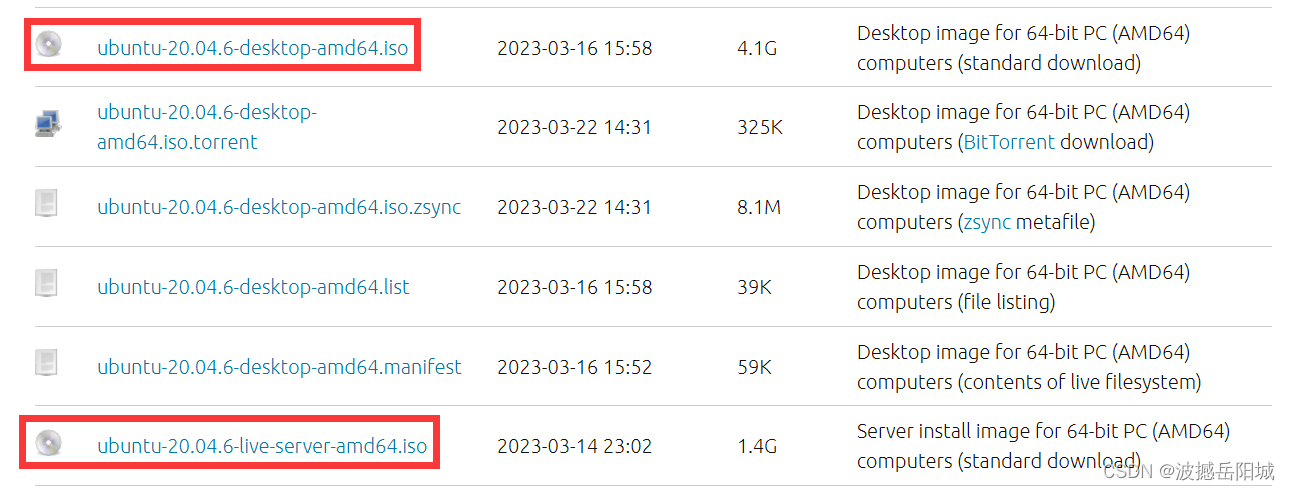
选择桌面版或服务器版进行下载
ubuntu桌面版和服务器版的区别 - 下载镜像制作工具
下载地址
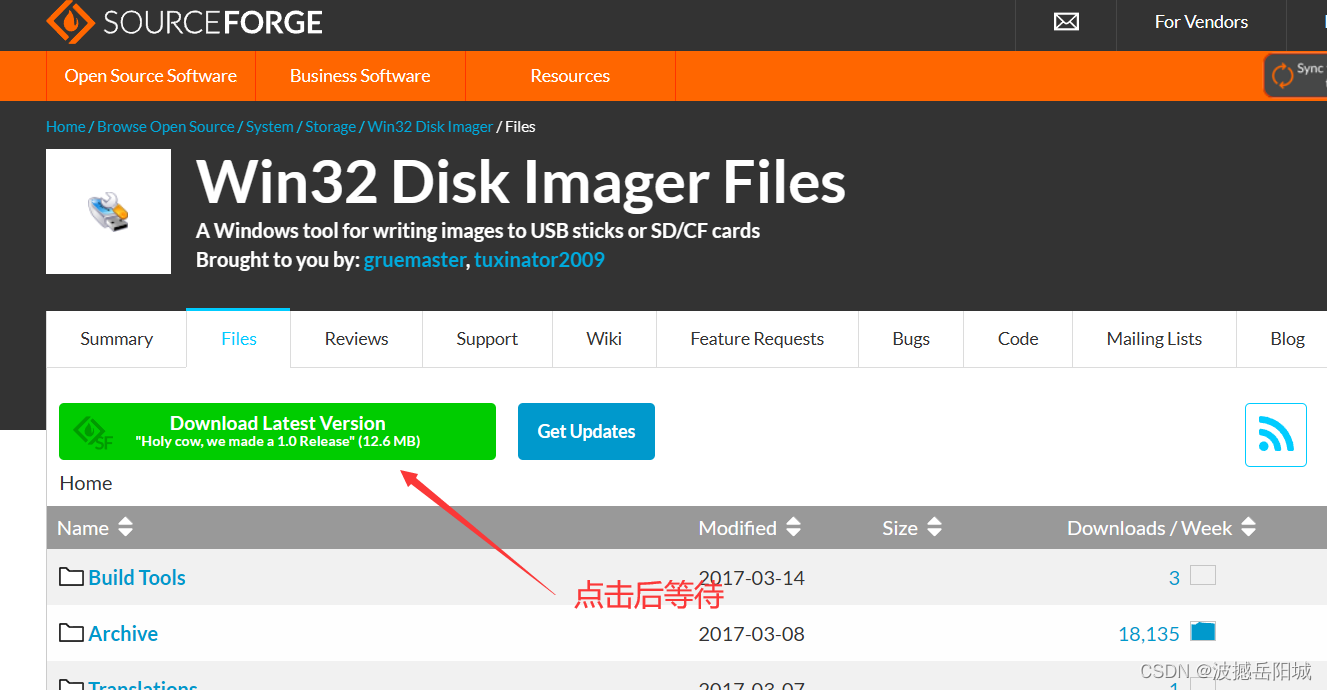
- 制作镜像
确保镜像与U盘制作工具下载完成
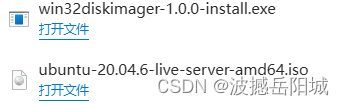
安装Win32DiskImager,一路默认即可
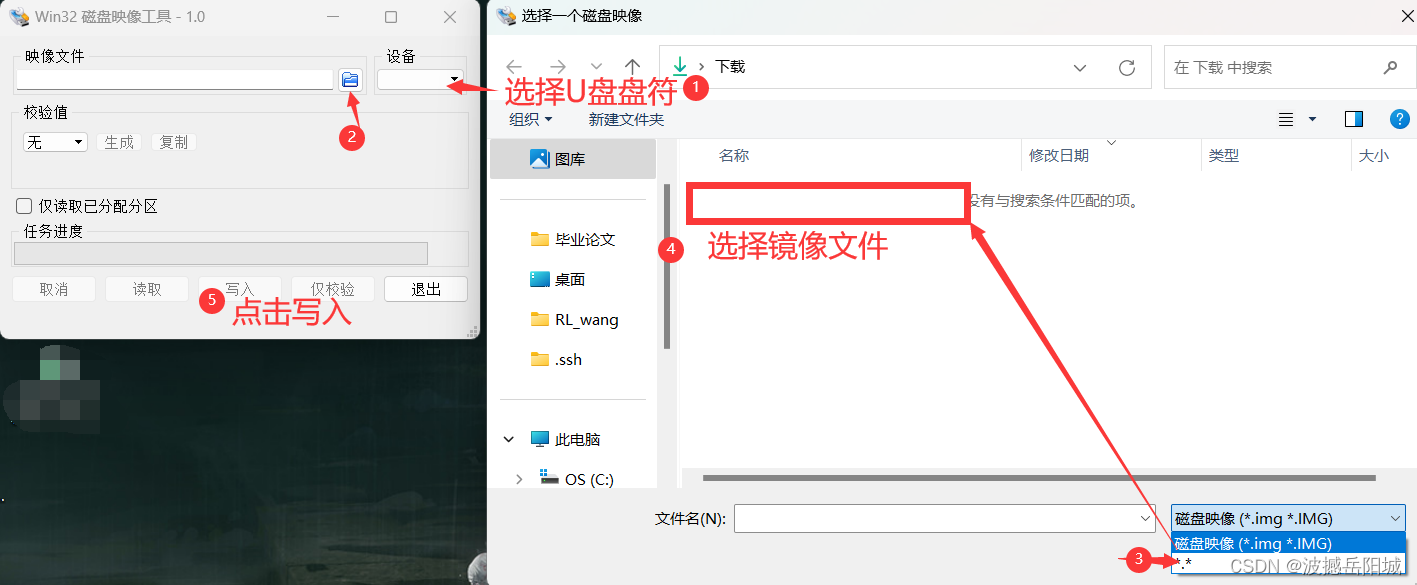
从U盘安装ubuntu server
- 开机时按F12/ESC(梅捷主板,其他主板自行查阅)
- 进行相应设置
这里需要注意,在设分区设置时,选择Custom(请在windows中,留好/boot 2G、/ 100G /home 100G的分区),如果使用桌面版镜像,删除分区安装时在GUI中重新划分
常用命令
sudo blkid # 查看分区类型
sudo fdisk -l # 查看所有分区信息
sudo mkfs -t ext4 /dev/sda # 将分区转为ext4
迁移/home到新的分区
ubuntu 中将 /home 目录迁移到新硬盘的步骤详解
fstab文件参数说明
U盘恢复
直接格式化合并分区,格式化,创建分区即可





















 1574
1574

 被折叠的 条评论
为什么被折叠?
被折叠的 条评论
为什么被折叠?








